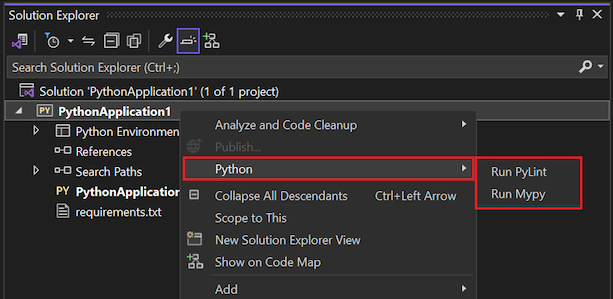Примечание
Для доступа к этой странице требуется авторизация. Вы можете попробовать войти или изменить каталоги.
Для доступа к этой странице требуется авторизация. Вы можете попробовать изменить каталоги.
Процесс подкладки выделяет проблемы с синтаксисом языка и стилем в исходном коде Python. Вы можете запустить в коде литер, чтобы определить и исправить тонкие ошибки программирования или нестандартные методики программирования, которые могут привести к ошибкам. Linting может обнаруживать использование неинициализированной или неопределенной переменной, вызовов неопределенных функций, отсутствующих скобок и тонких проблем, таких как попытки переопределения встроенных типов или функций. Linting отличается от форматирования, так как он анализирует выполнение кода и обнаруживает ошибки, а форматирование — только реструктурирует отображение кода.
Два распространенных варианта подкладки включают pylint и mypy. Эти средства широко используются для проверка ошибок в коде Python и поощряют хорошие шаблоны кодирования Python. Оба средства интегрированы в проекты Visual Studio для Python.
Необходимые компоненты
- Visual Studio. Чтобы установить продукт, выполните действия, описанные в разделе "Установка Visual Studio".
- Доступ к проекту Python для запуска инструментов подкладки в существующем коде.
Запуск linter
Средства подкладки в Visual Studio доступны в Обозреватель решений.
В следующих шагах показано, как использовать linter для проверка кода.
В Visual Studio щелкните правой кнопкой мыши проект Python в Обозреватель решений и выберите Python, а затем запустите PyLint или Run Mypy:
Командная строка устанавливает литер, который вы выбираете в активной среде, если она еще не присутствует.
После запуска linter в коде можно просмотреть все предупреждения и ошибки lint в окне списка ошибок:
Дважды щелкните ошибку или предупреждение, чтобы перейти в расположение в исходном коде, где создается проблема.
Настройка параметров командной строки
Параметры командной строки предложения pylint и mypy позволяют настроить параметры подстроки для проекта.
В этом разделе показан пример использования параметров командной строки pylint для управления поведением pyLint с помощью .pylintrc файла конфигурации. Этот файл можно поместить в корневой каталог проекта Python в Visual Studio или другую папку в зависимости от того, насколько широко вы хотите применить параметры.
Следующие шаги подавляют предупреждения "отсутствующие документы" (как показано на предыдущем изображении) с помощью .pylintrc файла в проекте Python.
В командной строке перейдите в корневую папку проекта, в которой есть
.pyprojфайл, и выполните следующую команду, чтобы создать закомментированный файл конфигурации:pylint --generate-rcfile > .pylintrcВ Обозреватель решений щелкните проект правой кнопкой мыши и выберите "Добавить>существующий элемент".
В диалоговом окне перейдите к папке с новым
.pylintrcфайлом..pylintrcВыберите файл и нажмите кнопку "Добавить".В Обозреватель решений откройте
.pylintrcфайл для редактирования.В файле можно настроить несколько параметров. В этом примере показано, как отключить предупреждение.
Сохраните файл
.pylintrc.Запустите pylint еще раз. Обратите внимание, что предупреждения "отсутствующие документы" теперь подавляются.
Использование файла pylintrc из сетевой папки
Файл можно использовать .pylintrc из сетевого ресурса.
Создайте переменную среды с именем
PYLINTRC.Назначьте переменную значение имени файла в сетевой папке с помощью пути UNC или сопоставленного буквы диска. Например,
PYLINTRC=\\myshare\python\.pylintrc.